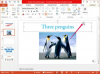Можете подесити ВЛЦ да паузира између сваког видеа на вашој листи за репродукцију.
Ако имате неколико видео записа на вашој ВЛЦ листи за репродукцију, можда нећете желети да их гледате непрекидно, један за другим, већ желите да се сваки видео паузира пре него што се пусти следећи. На пример, имате серију видео записа са предавањима у учионици и желите да водите белешке о предавању одмах након што га погледате пре него што пређете на следећи видео. Можете лако омогућити ВЛЦ-у да паузира између сваког видео записа на листи за репродукцију.
Корак 1
Покрените ВЛЦ на свом рачунару.
Видео дана
Корак 2
Кликните на „Алати“ у ВЛЦ менију, а затим кликните на „Преференцес“.
Корак 3
Кликните на „Видео“.
Корак 4
Кликните на опцију „Све“ на дну прозора да бисте приказали проширена подешавања подешавања.
Корак 5
Кликните на „Листа за репродукцију“ у левом окну.
Корак 6
Кликните на поље за потврду „Пусти и паузирај“ да бисте га изабрали.
Корак 7
Кликните на „Сачувај“.
Корак 8
Двапут кликните на име видеа на листи за репродукцију да бисте почели да га пуштате. Када видео дође до краја, паузираће се на последњем кадру. Када будете спремни да погледате следећи видео, двапут кликните на његово име.